情報番号:016931 【更新日:2025.10.20】
「Microsoft(R)Office Mobile」について
| 対応機種 | |
|---|---|
| 対象OS | Windows 10 |
| カテゴリ | Microsoft Office、Word/Excel/Outlook |
回答・対処方法
内容と対応
| 【お知らせ】 Office Mobileは、2025年10月14日にてサポートが終了となりました。 セキュリティ更新プログラムが提供されなくなります。最新Officeへの買い替えをご検討ください。 Windows 用のWord、Excel、PowerPoint モバイル アプリは使用できなくなりました-Microsoft サポート(マイクロソフト株式会社提供) |
本モデルに搭載されている「Microsoft Office Mobile」のセットアップやお問い合わせ先についてご案内いたします。
※Office Mobileアプリは、タッチスクリーン向けに新規に開発されたアプリです。
- ワープロ「Word Mobile」
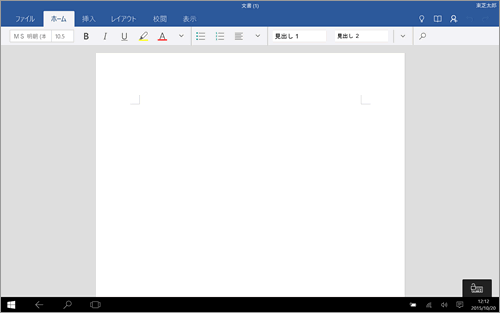 (図1)
(図1)
- 表計算「Excel Mobile」
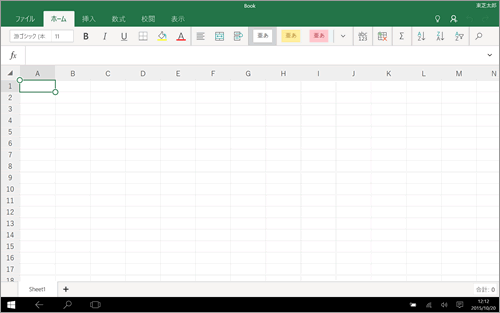 (図2)
(図2)
- プレゼンテーションツール「PowerPoint Mobile」
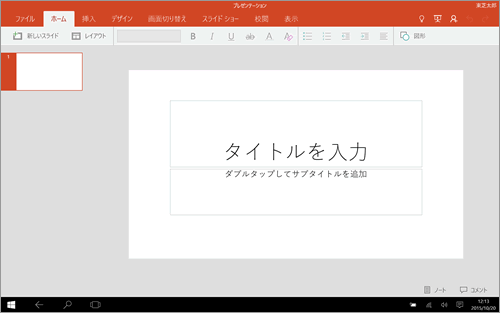 (図3)
(図3)
- デジタルノート「OneNote」
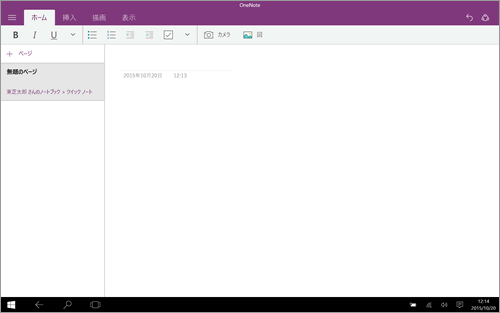 (図4)
(図4)
「Office Mobile」セットアップについて
「Office Mobile」のご利用開始にあたっては、下記「Office Mobileのご利用方法」のWebサイトをご確認ください。また、編集機能をご利用の際には、初めにインターネットへの接続とMicrosoftアカウントでのサインインが必要になります。
「Office Mobile」の初回起動時に「サインインに使うアカウントをお選びください」の画面が表示された場合は、次のいずれかの設定を選択してください。
- インターネットに接続済みで、Microsoftアカウントをお持ちの場合
[個人用Microsoftアカウント]へお進みください。
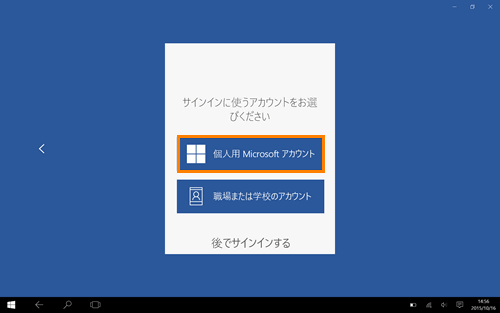 (図5)
(図5)
- Microsoftアカウントをお持ちでない場合、またはインターネットに接続されていない場合
[後でサインインする]へお進みください。
この場合は、編集機能をご利用いただけません。ファイル内容表示のみのご利用となります。後日、Microsoftアカウントでサインインを行ないますと編集機能をご利用いただけます。
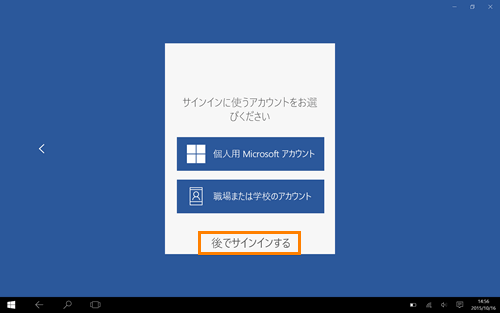 (図6)
(図6)
「Office Mobile」お問い合わせ先
日本マイクロソフト株式会社 にご相談ください。
<サポートWebサイト>
- Office Mobileのご利用方法
http://www.office.com/jppipcsetup/
- Microsoftアカウントについて
https://www.microsoft.com/ja-jp/msaccount/
関連情報
- 「Word Mobile」「Excel Mobile」「PowerPoint Mobile」を起動する方法については、以下のリンクを参照してください。
[016932:「Word Mobile」「Excel Mobile」「PowerPoint Mobile」を起動する方法(タブレットで操作)]
[016933:「Word Mobile」「Excel Mobile」「PowerPoint Mobile」を起動する方法(キーボードを接続して操作)]
- 「Word Mobile」「Excel Mobile」「PowerPoint Mobile」をアンインストール/再インストールする方法については、以下のリンクを参照してください。
[016934:「Word Mobile」「Excel Mobile」「PowerPoint Mobile」をアンインストールする方法]
[016935:「Word Mobile」「Excel Mobile」「PowerPoint Mobile」を再インストールする方法]
- 「Word Mobile」「Excel Mobile」「PowerPoint Mobile」をスタート画面にピン留めする方法については、以下のリンクを参照してください。
[016937:「Word Mobile」「Excel Mobile」「PowerPoint Mobile」をスタート画面にピン留めする方法(タブレットで操作)]
以上
